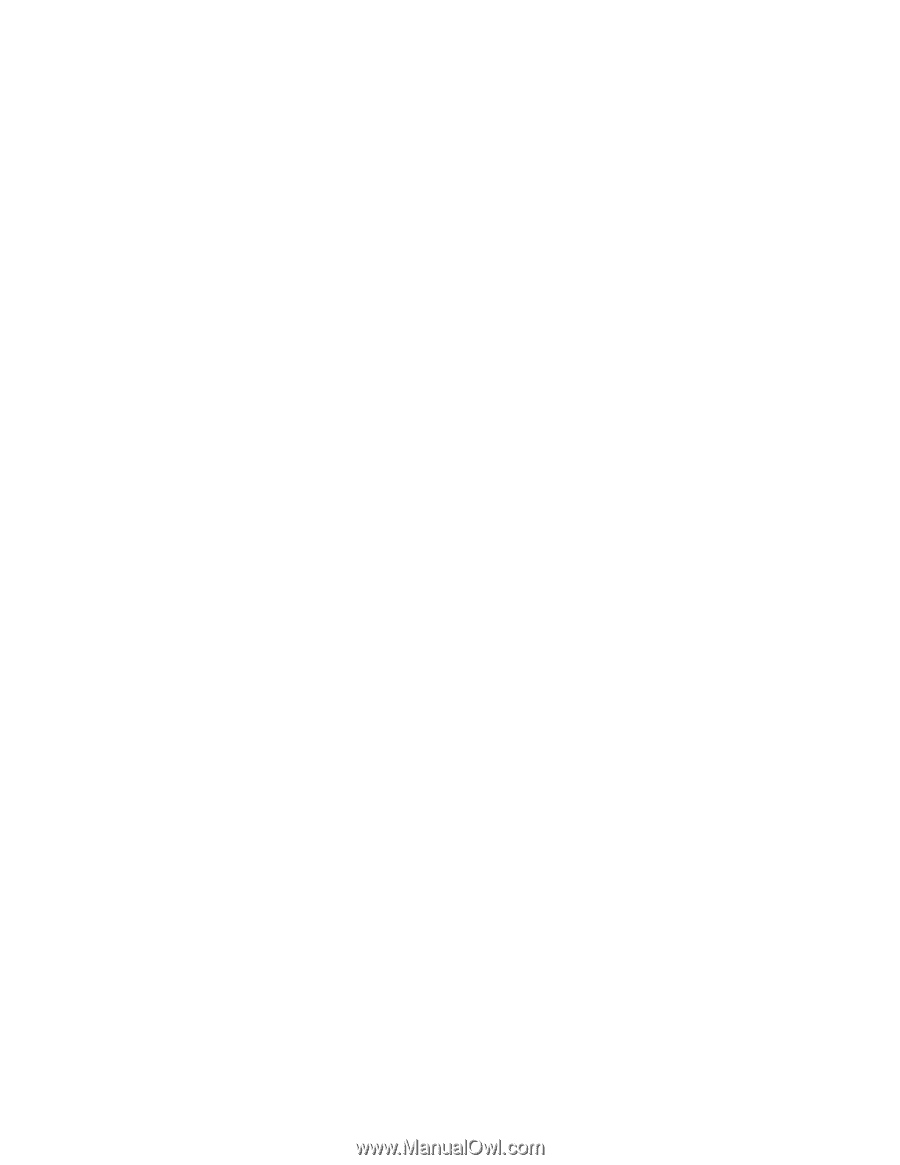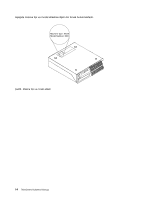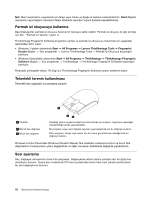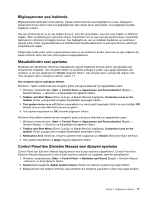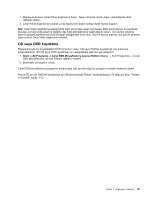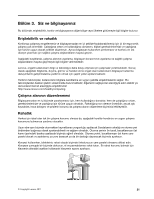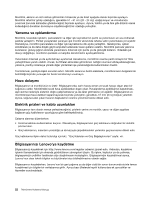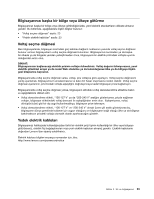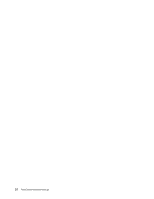Lenovo ThinkCentre M91 (Turkish) User guide - Page 33
CD veya DVD kaydetme, Start, All Programs, Corel DVD MovieFactory Lenovo Edition
 |
View all Lenovo ThinkCentre M91 manuals
Add to My Manuals
Save this manual to your list of manuals |
Page 33 highlights
1. Bilgisayar açıkken Çıkar/Yükle düğmesine basın. Tepsi otomatik olarak dışarı çıkarıldığında diski dikkatle çıkarın. 2. Çıkar/Yükle düğmesine basarak ya da tepsiyi ileri doğru hafifçe iterek tepsiyi kapatın. Not: Çıkar/Yükle düğmesine bastığınızda tepsi sürücüden dışarı kaymazsa, DVD sürücüsünün ön tarafında bulunan acil durumda çıkarma deliğine düz hale getirdiğiniz bir kağıt atacını sokun. Acil durum çıkarma işlemini gerçekleştirirken sürücünün kapalı olduğundan emin olun. Acil bir durum dışında, acil durum çıkarma işlemi yerine Çıkar/Yükle düğmesini kullanın. CD veya DVD kaydetme Bilgisayarınızda bir kaydedilebilir DVD sürücüsü varsa, CD veya DVD'ler kaydetmek için sürücüyü kullanabilirsiniz. Bir CD veya DVD kaydetmek için aşağıdakileri işlemleri gerçekleştirin: 1. Start ➙ All Programs ➙ Corel DVD MovieFactory Lenovo Edition (Başlat -> Tüm Programlar -> Corel DVD MovieFactory Lenovo Edition) öğelerini tıklatın. 2. Ekrandaki yönergeleri izleyin. Corel DVD MovieFactory programını kullanmayla ilgili ayrıntılı bilgi için programın yardım sistemine bakın. Ayrıca CD ve veri DVD'leri kaydetmek için Windows Media Player'ı kullanabilirsiniz. Ek bilgi için bkz. "Yardım ve Destek" sayfa: 115. Bölüm 2. Bilgisayarı kullanma 19